Cet article explique comment imprimer vos notes de conférencier avec les diapositives de votre présentation dans Microsoft PowerPoint. Les informations couvrent PowerPoint 2019 à 2013, PowerPoint pour Mac et PowerPoint pour Microsoft 365.
Comment imprimer des notes de conférencier dans PowerPoint pour PC
L’impression de vos notes de conférencier est un processus simple, que vous incluiez ou non des vignettes de vos diapositives.
COMMENT RÉCUPÉRER UN POWERPOINT NON SAUVEGARDÉ ?
Imprimer des notes avec des vignettes de diapositives
Ouvrez votre présentation PowerPoint.
Sélectionnez Fichier, puis Imprimer.
Sous Paramètres, à côté de Diapositives pleine page, sélectionnez la flèche vers le bas.
Sous Print Layout, sélectionnez Notes Pages.
Choisissez une imprimante et le nombre de copies que vous souhaitez.
Sélectionnez Imprimer.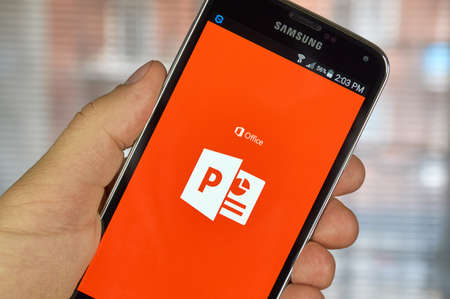
Imprimer les notes de l’orateur sans les vignettes des diapositives
Ce processus nécessite de supprimer manuellement les vignettes des diapositives des pages de notes.
Sélectionnez Affichage > Page de notes pour ouvrir chaque diapositive dans la vue Page de notes.
Supprimez la vignette de la diapositive de chacune des pages de notes. Sélectionnez chaque page de notes, puis la miniature de la diapositive, et enfin sélectionnez Supprimer.
Cette action ne supprime pas les diapositives de votre présentation ; elle supprime simplement les vignettes des diapositives de vos pages de notes.
Sélectionnez Fichier > Imprimer.
Sous Imprimante, choisissez l'imprimante de votre choix.
Sous Paramètres, à côté de Diapositives pleine page, sélectionnez la flèche vers le bas.
Sous Mise en page d'impression, sélectionnez Pages de notes.
Sélectionnez Imprimer.Exporter des notes de conférencier pour les imprimer dans Word
Vous pouvez également exporter vos notes de conférence de PowerPoint et les imprimer dans Microsoft Word.
Ouvrez votre présentation.
Sélectionnez Fichier > Exporter.
Dans le panneau Exportation, sélectionnez Créer des polycopiés.
Dans le panneau Créer des polycopiés dans Word, sélectionnez Créer des polycopiés. La boîte de dialogue Envoyer à Microsoft Word apparaît.
Sélectionnez une option de mise en page, soit Notes à côté des diapositives, soit Notes sous les diapositives.
Sélectionnez l'option Coller en bas de la boîte de dialogue, puis sélectionnez OK. Vos notes de conférence ont été exportées vers Word.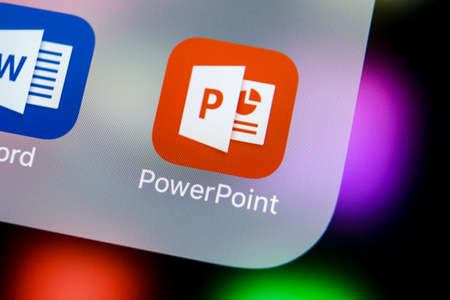
Imprimer des diapositives avec des notes de conférencier sur un Mac
Lorsque vous utilisez PowerPoint pour Mac, le processus est un peu différent.
Ouvrez le menu Fichier et sélectionnez Imprimer.
Dans la boîte de dialogue Imprimer, sélectionnez Afficher les détails.
Dans la boîte de mise en page, sélectionnez Notes.
Ajoutez vos autres options d'impression, puis sélectionnez Imprimer. 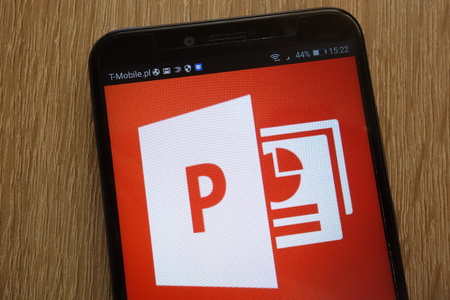
Il y a certainement beaucoup à apprendre sur ce sujet. J’aime tous les points que vous avez soulevés.